随着科技的发展,很多软件都进行了更新,作为软件龙头的微软也不例外。为了提高电脑的性能,加强系统的易用性现在微软系统已更新到win10。今天,我就给大家介绍一下win7更新为win10的方法
时间过得真快,win7系统都为我们服役十年了。不过随着触屏设备的兴起,win7系统就有力不从心了。而 win10系统则成为了大家的追捧对象、接下来,我就给大家分享一下win7更新win10的详细步骤
1、下载win10官方网址:http://www.microsoft.com/zh-cn/software-download/windows10?OCID=WIP_r_Win10_Body_AddPC点击进入出现如图界面
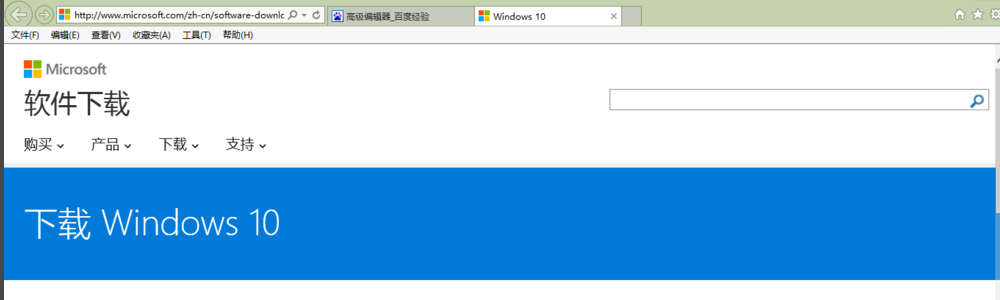
win10电脑图解1
2、下拉界面点击立即下载工具
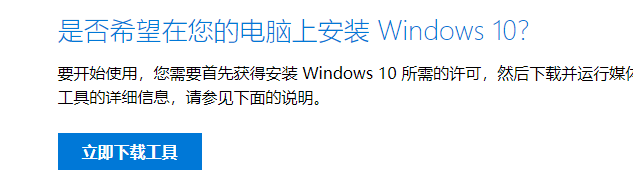
win7电脑图解2
3、下载后将文件保存在本地磁盘,不要直接运行。右击工具文件--以管理员身份运行
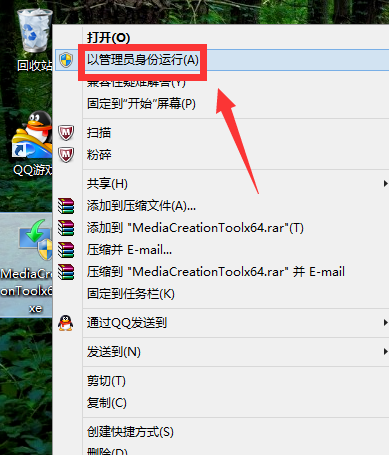
win7更新为win10电脑图解3
4、启动后一种选择立即升级这台电脑,点击下一步,开始升级,你会发现系统盘多了一个文件夹,
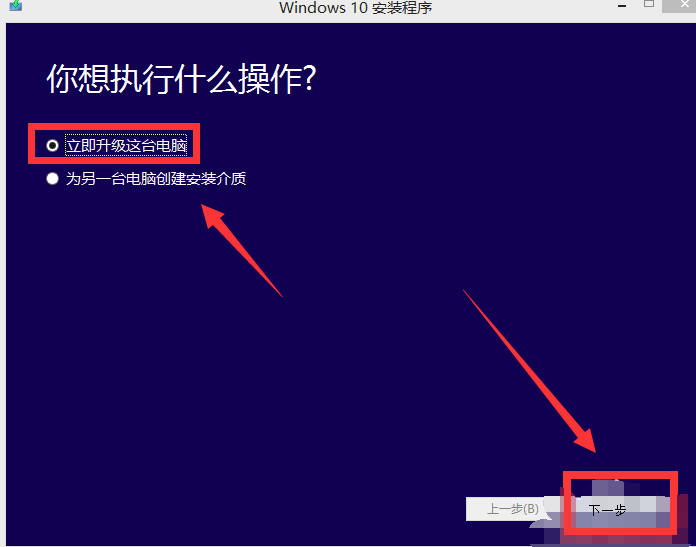
win7更新为win10电脑图解4

win7更新为win10电脑图解5
5、如果点击为另一台电脑创建安装介质,这种只是下载安装盘,点击下一步
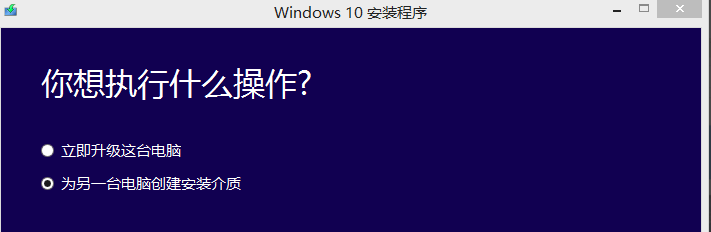
系统更新电脑图解6
6、选择想要安装的语言版本,下一步
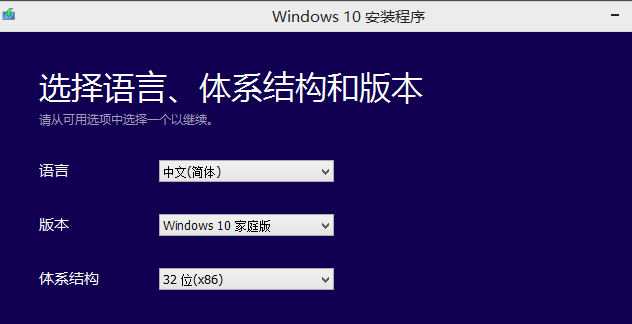
win7更新为win10电脑图解7
7、安装介质建议选择U盘,方便。
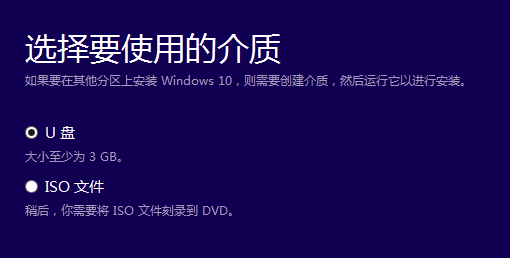
win7更新为win10电脑图解8
8、选择U盘就开始下载了,你可以使用U盘安装在任何一台电脑上
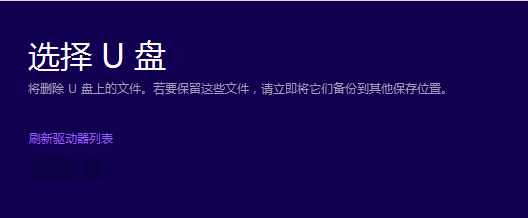
系统更新电脑图解9
以上就是win7更新win10的详细步骤了,学会了就赶紧动手试试吧